- Javítás: A Paramount Plus nem működik WiFi-vel vagy internetes adatokkal
- Jelentkezzen be újra a Paramount Plus alkalmazásba vagy webhelyre
- Ellenőrizze a Paramount Plus / böngészők frissítéseit
- Telepítse újra a Paramount Plus-t
- Törölje a Paramount Plus alkalmazás/böngésző gyorsítótárát és adatait
- Okostelefonhoz
- PC-hez
- macOS számára
- Állítsa vissza a DNS-gyorsítótárat
- Windowshoz
- macOS számára
- Következtetés
- Mi a teendő, ha problémáim vannak a Paramount+ streamelése közben?
- Miért nem működik a Paramount Plus alkalmazás a tévémen?
- A paramount plus jobb, mint a Paramount Network?
- Mi a különbség a Paramount plus prémium és a Premium Plus között?
- Hogyan nézhetek filmeket és tévéműsorokat a Paramount plus-on?
- Mit tartalmaz a Paramount plus csomag?
- Hogyan frissíthetem a Paramount plust az eszközömön?
- Miért nem tudom megnézni a Paramount+-t a tévén?
- Hogyan léphetek kapcsolatba a Paramount+ ügyfélszolgálatával?
- Melyik Paramount+ előfizetési csomagot válassza?
- Mi a különbség a Paramount plus és a Paramount plus prémium között?
- Hogyan törölhetek automatikusan műsorokat és videókat a Paramount Plus-on?
- A Paramount+ élő TV közvetítésében vannak reklámok?
- Hogyan nézhetem meg a Paramount plust?
- Mi az a paramount+ és hogyan kell használni?
Nálunk van az egyik legnagyobb streaming szolgáltatás, és ez nem egy új márka a listán korábban. Csak az Egyesült Államokban érhető el a CBS All Access neveként, és most Paramount Plus néven átkeresztelték. Az OTT vagy a streaming szolgáltatások egyre népszerűbbek a világjárvány idején, amikor a különböző országokban tapasztalható lezárások miatt nehéz új filmeket vagy egyéb tartalmakat nézni.
A Paramount Plus eredeti és változatos tartalom hatalmas gyűjteményével rendelkezik a Viacom CBS könyvtárból és az összes CBS közvetítési tulajdonságból. De egyetlen gőzölő szolgáltatás sem tökéletesen hibamentes, és az utóbbi időben a Paramount Plus felhasználók olyan problémákkal szembesülnek, amikor a streaming nem működik Wi-Fi-vel vagy internetes adatokkal. Ez komoly aggodalomra ad okot az emberek számára, mivel ez történik minden olyan videóval vagy tévéműsorral, amelyet terveznek megnézni. Íme néhány hibaelhárítási módszer a Paramount Plus internetkapcsolaton keresztüli nem működő problémájának megoldására.
Javítás: A Paramount Plus nem működik WiFi-vel vagy internetes adatokkal
A Paramount Plus függ az Ön internetes szolgáltatásaitól, mivel más streaming szolgáltatások működnek, de sok esetben azt mutathatja, hogy nincs internetkapcsolata. Az ilyen típusú problémákért több tényező is felelős lehet. Mielőtt áttérne a javításokra, kérjük, ellenőrizze, hogy van-e probléma az internettel kapcsolatban, mivel más szolgáltatások működnek az eszközön. Ezután próbálja meg újraindítani az eszközt és az útválasztót az összes kisebb technikai hiba kijavításához.
Azonban bejelentkezhet más eszközökre is, hogy ellenőrizze, működik-e, vagy van-e probléma az eszközzel. Ezenkívül ellenőrizze a Paramount Plus szerverek kimaradásait vagy bármilyen más háttértechnikai problémát a közösségi média webhelyén, például a Twitter Facebookon. Ha bármilyen problémát talál, javasoljuk, hogy várja meg, amíg a hiba elhárítása megtörténik.
Hirdetés
Javítás: A Paramount Plus nem mutatja az összes epizódot
Hogyan nézhet Paramount Plus TV-t barátaival és családjával?
Jelentkezzen be újra a Paramount Plus alkalmazásba vagy webhelyre
Néha technikai hiba miatt a Paramount Plus nem tudta betölteni a fiókja vagy az előfizetés adatait, és hibákat mutatott. Tehát a probléma megoldásához azt javasoljuk, hogy jelentkezzen be az alkalmazásba vagy a webhelyre a fiók hitelesítő adataival. Először ki kell jelentkeznie az alkalmazásból vagy a webhelyről a beállítási lehetőségből, teljesen be kell zárnia az alkalmazást vagy a böngészőt, meg kell nyitnia az alkalmazást vagy a böngészőt, és újra be kell jelentkeznie.
Reklámok
- Nyissa meg az alkalmazást, és érintse meg a Profil ikont a webhely jobb felső sarkában.
- Ezután lépjen a Fiók lehetőségre, vagy válassza a kijelentkezés lehetőséget a legördülő menüből.
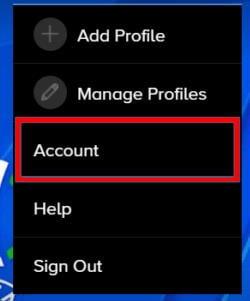
- Görgessen lejjebb, és kattintson a Kijelentkezés lehetőségre a Súgó lehetőség alatt a Fiók oldalon. Nem tudja feldolgozni a fiókadatokat és más új tartalmakat, bezárni az alkalmazást és a böngészőt, és eltávolítani a háttérből.

- Várjon 30 másodpercet, majd nyissa meg újra az alkalmazást/böngészőt, és adja meg hitelesítő adatait az újbóli bejelentkezéshez, majd játsszon le bármilyen tartalmat, hogy ellenőrizze, működik-e vagy sem.
Ellenőrizze a Paramount Plus / böngészők frissítéseit
Az alkalmazás vagy a böngésző elavult verziója is az egyik fő tényező. Egy elavult alkalmazásban a Paramount nem tárolja a tartalmat az eszközén. Előfordulhat, hogy rosszul működik, mivel az alkalmazás vagy a webhely közvetlenül a szerverektől függ. Ha az alkalmazás vagy a böngésző elavult, nem tud új tartalmat letölteni.
- Lépjen az App Store-ból a Microsoft Store-ba, és keresse meg a Paramount Plus-t vagy a böngészőt.
- Most kattintson a Frissítés lehetőségre (ha elérhető), és várja meg, amíg a folyamat befejeződik.
- Indítsa el újra a Paramount Plus-t vagy a böngészőalkalmazást, és ellenőrizze, hogy működik-e vagy sem.
Telepítse újra a Paramount Plus-t
A következő módszer a Paramount probléma megoldására a Paramount Plus alkalmazás újratelepítése. Néha a fájl vagy maga az alkalmazás megsérül, és ez az egyik leghatékonyabb megoldás a probléma megoldására.
- Először távolítsa el az előző alkalmazást, és az eltávolításhoz lépjen az alkalmazásboltba, és keresse meg a Paramount Plus kifejezést.
- Az eltávolítási folyamat befejezése után indítsa újra az eszközt, és nyissa meg újra az alkalmazásboltot.
- Most keresse újra a Paramount Plus-t, és telepítse újra.
Törölje a Paramount Plus alkalmazás/böngésző gyorsítótárát és adatait
Ha a probléma továbbra is ugyanaz, mint korábban, próbálja meg törölni az alkalmazás adatait és a gyorsítótárat az eszközről. Ha azonban a Paramount Plus-t használja a böngészőben, törölje a böngésző gyorsítótárát.
Okostelefonhoz
- Nyissa meg a Beállítások alkalmazást eszközén, és válassza az Alkalmazások és értesítések lehetőséget a menüből.
- Ezután érintse meg az Összes megtekintése elemet az alkalmazáslista megjelenítéséhez, és válassza ki a Paramount Plus-t vagy a Paramount Plus streameléséhez használt böngészőt.
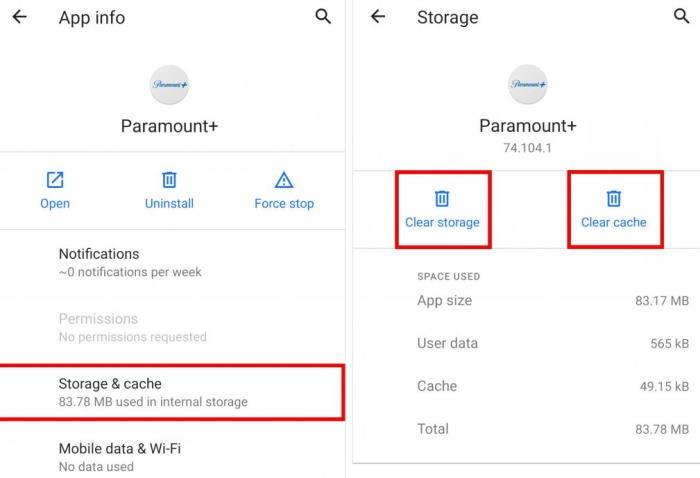
- Ezt követően navigáljon és koppintson a Tárhely és gyorsítótár opcióra, majd válassza ki a Gyorsítótár törlése és a Tárhely törlése egyenként.
PC-hez
- Nyissa meg a böngészőt, és lépjen a menübe, vagy nyomja meg a Ctrl + H billentyűket a böngésző előzményeinek megnyitásához.
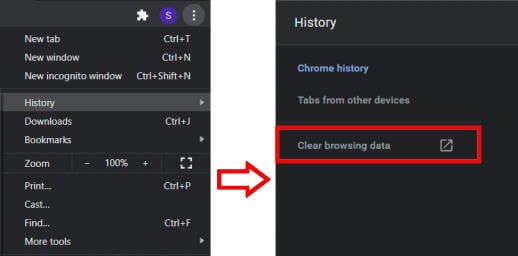
- Most kattintson a Böngészési adatok törlése elemre, majd a következő oldalon jelölje be az összes jelölőnégyzetet, beleértve a gyorsítótár képeket és fájlokat. Ezenkívül válassza a Minden idő lehetőséget az időtartományból.
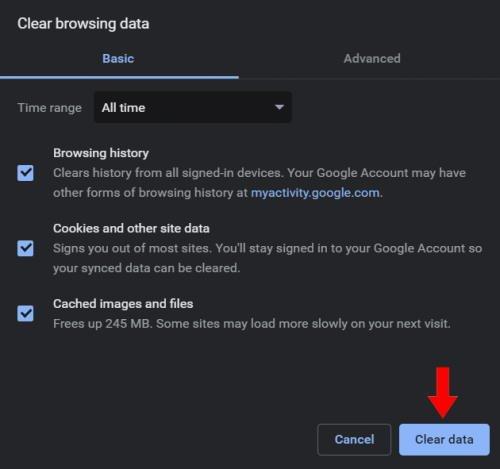
- Ezután kattintson az Adatok törlése gombra a gyorsítótár törléséhez a böngészőből.
macOS számára
- Nyissa meg a Safari alkalmazást, válassza a Menü lehetőséget, majd kattintson a Beállítások elemre.
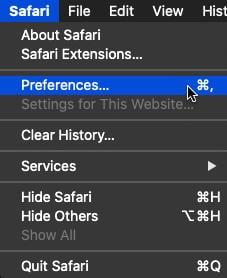
- Most lépjen a Speciális fülre a felső sáv menüjéből, és kattintson a jelölőnégyzetre, hogy engedélyezze a Fejlesztés megjelenítése menüt a menüsorban.
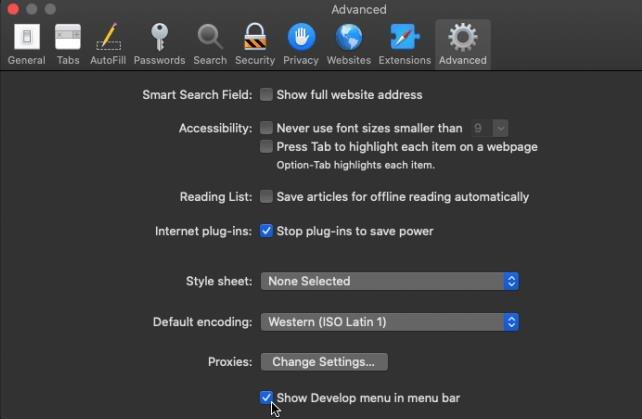
- Ezután lépjen újra a menübe, kattintson a Fejlesztés elemre, és válassza a listából az Empty Caches menüpontot.
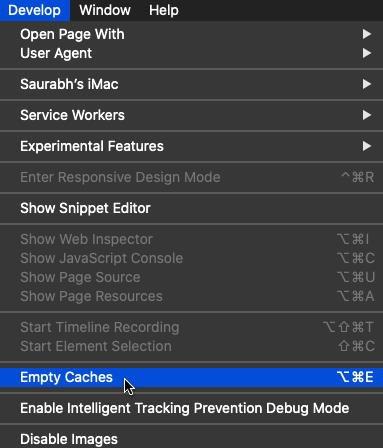
- Ezenkívül lépjen a kezdőlapra, kattintson a Safari elemre, és válassza az Előzmények törlése lehetőséget a böngésző összes előzményének törléséhez.
Állítsa vissza a DNS-gyorsítótárat
Ezt a módszert akkor használja, ha a Paramount Plus-t a számítógépén vagy laptopján streameli. A DNS a Domain Name System rövidítése, amely a nyilvános webhelyeket az IP-címükkel párosítja. Minden böngészőben megnyitott webhely IP-címe gyorsítótárként kerül mentésre, hogy felgyorsítsa a webhelyet és a rendszer gyorsabb betöltését. A DNS-szerver azonban megsérülhet, ha jogosulatlan tartomány nyílik meg a böngészőben. Itt vannak a DNS-gyorsítótár törlésének lépései a Windows és a macOS rendszerből.
Reklámok
Windowshoz
Nyissa meg a parancssort a Start menüből, és illessze be az alábbi parancsot a parancssorba.
ipconfig /flushdns
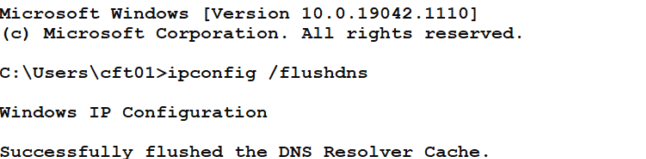
Most futtassa a parancsot a billentyűzet Enter billentyűjével, és várja meg, amíg a folyamat befejeződik.
Reklámok
macOS számára
Nyissa meg a Terminált a Launchpadben, és írja be az alábbi parancsot a DNS-gyorsítótár törléséhez.
dscacheutil -flushcache

Most írja be a rendszergazdai jelszót a parancs megerősítéséhez. Ezután írja be az alábbi parancsot a terminálba.
sudo killall -HUP mDNSResponder
Várja meg, amíg a folyamat befejeződik, majd zárja be a terminált, nyissa meg a Paramount Plus-t, és ellenőrizze, hogy a probléma megoldódott-e vagy sem.
Következtetés
Íme néhány módszer annak kijavításához, hogy a Paramount Plus nem működik WiFi-vel vagy internetes adatokkal. Ha a probléma nem oldódik meg, felveheti a kapcsolatot a Paramount Plus ügyfélszolgálati központjával a hivatalos webhelyről vagy a közösségi média kezeléséről, és további segítségért továbbíthatja kérdését a fejlesztőknek.
GYIK
Mi a teendő, ha problémáim vannak a Paramount+ streamelése közben?
Ha csatlakozik Wifi-hálózathoz, és továbbra is problémái vannak, indítsa újra a modemet és az útválasztót, majd indítsa újra a Paramount + alkalmazást. Okostévék Ha Smart TV-n (Samsung TV, Vizio TV, LG TV) streamel, próbálja ki az alábbi hibaelhárítási tippeket:
Miért nem működik a Paramount Plus alkalmazás a tévémen?
1 Ellenőrizze, hogy Android TV-jén a legújabb szoftver fut-e. 2 Ezután ellenőrizze, hogy elérhető-e frissítés a Paramount Plus alkalmazáshoz. … 3 Ha az alkalmazás továbbra sem töltődik be vagy lefagy, kapcsolja ki a TV-t. … 4 A Paramount Plus alkalmazást eltávolíthatja, majd újra telepítheti. További elemek…
A paramount plus jobb, mint a Paramount Network?
A Paramount Plus a tartalom mennyiségét illetően is diadalmaskodik a Paramount Network felett. Mert a streaming szolgáltatás olyan csatornák tartalmait tartalmazza, mint a CBS, a BET, a Comedy Central, az MTV és a Nickelodeon. Másrészt a Paramount Network nem biztosít ilyen széles könyvtárat. Itt válnak érdekessé a dolgok.
Mi a különbség a Paramount plus prémium és a Premium Plus között?
A legjelentősebb különbség a kettő között az, hogy a Premium csomag hirdetésmentes élményt kínál. Eközben mindkét csomag 7 napos ingyenes próbaverziót kínál az új felhasználóknak. A két csomagról többet megtudhat, ha elolvassa a Paramount Plus-ra való feliratkozásról szóló útmutatónkat.
Hogyan nézhetek filmeket és tévéműsorokat a Paramount plus-on?
A Paramount Plus ugyanúgy működik, mint a többi streaming szolgáltatás: Jelentkezzen be a szolgáltatásba számítógépén, mobiltelefonján, táblagépén vagy más csatlakoztatott eszközén keresztül. Válassza ki a megtekinteni kívánt műsort vagy filmet, és indítsa el a streamelést.
Mit tartalmaz a Paramount plus csomag?
A Paramount Plus korlátlan hozzáférést biztosít több ezer epizódhoz és filmhez a CBS, a Comedy Central, a Nickelodeon és más szolgáltatóktól. A Premium csomag hozzáférést biztosít a helyi CBS állomáshoz is. Mi várható a Paramount Plus-ban 2022-ben?
Hogyan frissíthetem a Paramount plust az eszközömön?
Frissítse az operációs rendszert, ha van ilyen. Nyissa meg eszközén az alkalmazásboltot, és ellenőrizze, hogy elérhető-e frissítés a Paramount Plushoz. Telepítse őket, ha vannak. Ellenőrizze internetkapcsolatát egy sebességteszttel. Győződjön meg róla, hogy WiFi-t használ, mert előfordulhat, hogy a mobiladat-kapcsolat nem megfelelő a szolgáltatáshoz.
Miért nem tudom megnézni a Paramount+-t a tévén?
Csatlakoztassa újra az áramforrást, kapcsolja be a TV-t, és indítsa újra a Paramount+ alkalmazást. Ha továbbra is fennáll a probléma, indítsa újra a modemet/routert, majd indítsa újra a Paramount+ alkalmazást. Ha Xbox vagy PS4 játékeszközön streamel, tekintse meg ezeket a hibaelhárítási tippeket.
Hogyan léphetek kapcsolatba a Paramount+ ügyfélszolgálatával?
Végső megoldásként felveheti a kapcsolatot a Paramount+ ügyfélszolgálatával úgy, hogy küld neki egy e-mailt vagy a Paramount+ súgóját (@askparamount) a Twitteren, vagy közvetlenül hívja a +1-888-274-5343 telefonszámon. Az eszköztől és a felmerülő problémától függően további lépésekre is sor kerülhet, és reméljük, hogy segítettünk a helyzeten.
Melyik Paramount+ előfizetési csomagot válassza?
Két fő lehetőséget kell figyelembe venni: Essential – Az Essential csomag a belépő szintű opció az új Paramount+ előfizetők számára. Hozzáférést biztosít a programozás széles skálájához havi 4,99 USD vagy évi 49,99 USD költséggel. Meg kell néznie a hirdetéseket az Essential csomaggal, és nem fog hozzáférni a helyi CBS csatornákhoz.
Mi a különbség a Paramount plus és a Paramount plus prémium között?
A 9,99 dolláros prémium csomag a reklámokat csak élő TV-re korlátozza – mivel ez a lehetőség helyi CBS közvetítést jelent –, és feloldja a 4K streamelést néhány címen. Tartalmi szempontból a Paramount Plus a Viacom CBS Domestic Networks és a Paramount Pictures archívumának licencelt címeire támaszkodik, míg mindkét terv NFL-mérkőzéseket biztosít élőben a CBS-en keresztül.
Hogyan törölhetek automatikusan műsorokat és videókat a Paramount Plus-on?
Ha engedélyezi az automatikus törlés funkciót, azok eltűnnek, amint megnézi őket. A következőket kell tennie: Indítsa el a Paramount Plus alkalmazást eszközén. Keresse meg a megtekinteni kívánt műsort vagy videót. Ha a tartalom letölthető, mellette egy kört fog látni egy lefelé mutató nyíllal.
A Paramount+ élő TV közvetítésében vannak reklámok?
*A Premium szolgáltatással az élő TV közvetítések reklámokat tartalmaznak, és néhány műsorban rövid promóciós megszakítások is szerepelnek, hogy folyamatosan tájékozódjon az új és közelgő Paramount+ programokról. Hogyan igazolhatom, hogy Prime Video előfizetésem a paramountplus.com webhelyen vagy a Paramount+ alkalmazásban streamelhet?
Hogyan nézhetem meg a Paramount plust?
Ha az Egyesült Államokban vagy egy olyan országban tartózkodik, ahol a Paramount+ elérhető, a webhelyen vagy a Paramount Plus alkalmazáson keresztül streamelhet tartalmat. A Paramount+ alkalmazás minden népszerű eszközön elérhető. Letöltheti az alkalmazást Android TV-re vagy Amazon Fire TV Stick-re, és az Apple TV-hez készült Paramount Plus-t is megtalálja az alkalmazásboltban.
Mi az a paramount+ és hogyan kell használni?
A Paramount+ segítségével több mint 30 000 epizódot és filmet streamelhetsz a BET, a CBS, a Comedy Central, az MTV, a Nickelodeon, a Nick Jr., a Paramount Pictures és a Smithsonian Channel csatornáktól, valamint exkluzív eredetiket, élő sportokat, friss híreket, gyerek- és családi műsorokat. helyi CBS állomás, és még sok más!












